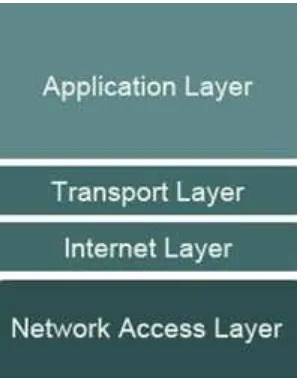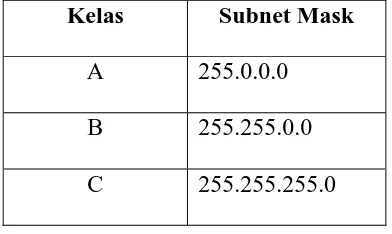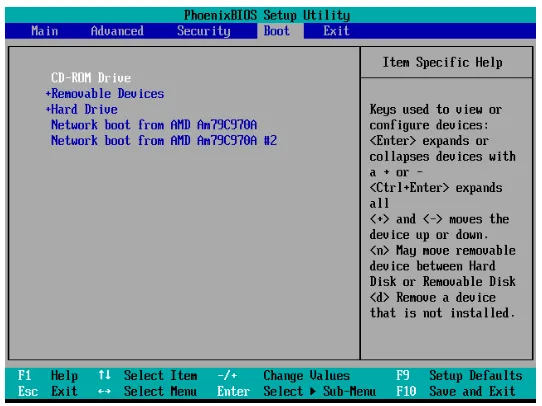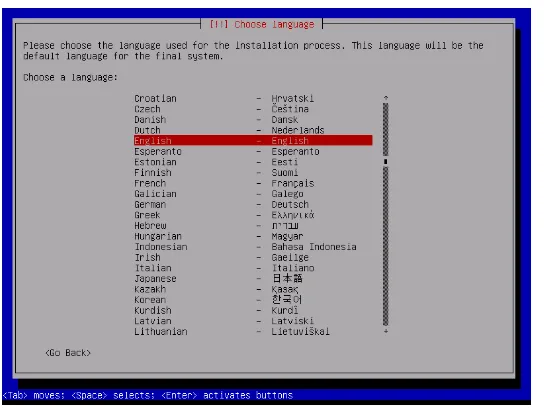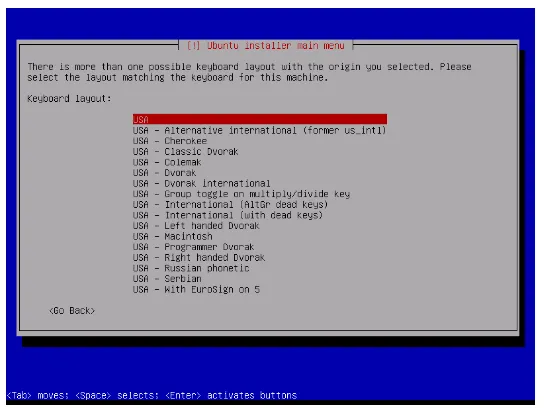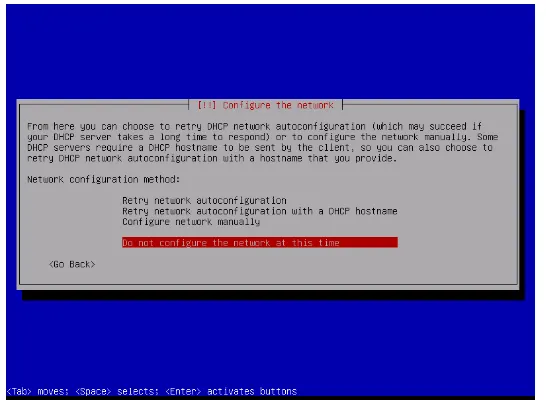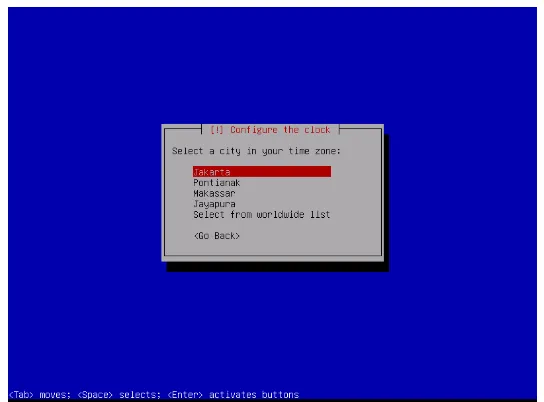PERANCANGAN SISTEM MANAJEMEN BANDWIDTH
JARINGAN MENGGUNAKAN WEBHTB
DENGAN LINUX UBUNTU
TUGAS AKHIR
ADAM KURNIAWAN MARGOLANG
082406038
PROGRAM STUDI D3 TEKNIK INFORMATIKA
DEPARTEMEN MATEMATIKA
FAKULTAS MATEMATIKA DAN ILMU PENGEAHUAN ALAM
UNIVERSITAS SUMATERA UTARA
PERANCANGAN SISTEM MANAJEMEN BANDWIDTH
JARINGAN MENGGUNAKAN WEBHTB
DENGAN LINUX UBUNTU
TUGAS AKHIR
Diajukan untuk melengkapi tugas dan memenuhi syarat mencapai gelar Ahli Madya
ADAM KURNIAWAN MARGOLANG
082406038
PROGRAM STUDI D3 TEKNIK INFORMATIKA
DEPARTEMEN MATEMATIKA
FAKULTAS MATEMATIKA DAN ILMU PENGEAHUAN ALAM
UNIVERSITAS SUMATERA UTARA
PERSETUJUAN
Judul : PERANCANGAN SISTEM MANAJEMEN
BANDWIDTH JARINGAN MENGGUNAKAN WEBHTB DENGAN LINUX UBUNTU
Kategori : TUGAS AKHIR
Nama : ADAM KURNIAWAN MARGOLANG
Nomor Induk Mahasiswa : 082406038
Program Studi : D3 TEKNIK INFORMATIKA
Departemen : MATEMATIKA
Fakultas : MATEMATIKA DAN ILMU PENGETAHUAN
ALAM (FMIPA) UNIVERSITAS SUMATERA UTARA
Diluluskan di
Medan, Juni 2011
Komisi Pembimbing :
Diketahui/Disetujui oleh
Departemen Matematika FMIPA USU
Ketua, Pembimbing,
Prof. Dr. Tulus, M.Si Dr. Saib Suwilo, Msc
PERNYATAAN
PERANCANGAN SISTEM MANAJEMEN BANDWIDTH JARINGAN MENGGUNAKAN WEBHTB DENGAN LINUX UBUNTU
TUGAS AKHIR
Saya mengakui bahwa tugas akhir ini adalah hasil kerja saya sendiri, kecuali beberapa kutipan dan ringkasan yang masing-masing disebutkan sumbernya.
Medan, Mei 2011
PENGHARGAAN
Alhamdulillah. Segala puji bagi Allah SWT yang telah memberikan rahmat dan hidayah-Nya, sehingga penulis berhasil memyelesaikan tugas akhir yang berjudul Perancangan Sistem Manajemen Bandwidth Jaringan Menggunakan WebHTB Dengan Linux Ubuntu ini dapat diselesaikan tepat pada waktunya. Tugas akhir ini disusun sebagai salah satu syarat untuk menyelesaikan pendidikan Diploma III Teknik Informatika Fakultas Matematika dan Ilmu Pengetahuan Alam Universitas Sumatera Utara.
Ucapan terima kasih saya sampaikan kepada Dr. Saib Suwilo, M.Sc selaku pembimbing dalam menyelesaikan tugas akhir ini yang telah memberikan panduan dan penuh kepercayaan kepada saya untuk menyempurnakan kajian ini. Ucapan terima kasih juga ditujukan kepada Ketua Departemen Prof. Dr. Tulus, M.Sc, Dekan dan Pembantu Dekan Fakultas Matematika dan Ilmu Pengetahuan Alam Universitas Sumatera Utara Dr. Sutarman, M.Sc dan Dr. Marpongahtun, semua dosen di Departemen Matematika FMIPA USU, pegawai di FMIPA USU, rekan-rekan kuliah. Secara khusus penulis menyampaikan rasa terima kasih yang sedalam-dalamnya kepada Ayahanda Saibun Margolang dan Ibunda R.Azizah yang telah mendidik dan membesarkan penulis dengan segala pengorbanan yang tak terhitung nilainya serta kasih sayang yang tulus, juga yang saya sayangi Riri Indriati yang telah memberikan banyak dukungan dan semangat kepada penulis dalam menyelesaikan tugas akhir ini. Semoga Tuhan Yang Mana Esa akan membalasnya.
Medan, Mei 2011
Penulis
ABSTRAK
DAFTAR ISI
DAFTAR TABEL viii
DAFTAR GAMBAR ix
BAB 1 PENDAHULUAN 1
1.1 Latar Belakang 1
1.2 Rumusan Masalah 2
1.3 Tujuan Penelitian 2
1.4 Manfaat Penelitian 3
1.5 Metodologi Penelitian 3
1.6 Tinjauan Pustaka 5
1.6.1 Pengertian Komputer 5
1.6.2 Sistem Operasi 6
1.6.3 Sumber Terbuka (Open Source) 7
1.6.4 Jaringan Komputer 8
1.6.5 Bandwidth Komputer 8
1.6.6 WebHTB 9
1.7 Sistematika Penulisan 9
BAB 2 LANDASAN TEORI 11
2.1 Teori Dasar Jaringan Komputer 11
2.1.1 Definisi Jaringan Komputer 11
2.1.2 Tipe Jaringan Komputer 11
2.1.3 Jaringan Komputer Berdasarkan Skala 13
2.1.4 Topologi Jaringan Komputer 13
2.1.5 Peralatan Jaringan yang umum digunakan 19
2.2 Protokol TCP/IP 23
2.2.1 Mengenal TCP/IP 23
2.2.2 Protokol-protokol TCP/IP 24
2.3 IP Address 25
2.3.1 Mengenal IP Address versi 4 26
2.3.1.1 Pengelompokan kelas alamat IP 27 2.3.1.2 Network addres dan host address 28
2.3.1.3 Private IP address 29
2.3.1.4 Broadcast Address 29
2.4 Mengenal Linux 33
2.4.1 Kelebihan Linux 34
2.4.2 Kekurangan Linux 36
2.5 Manajemen Bandwidth 37
BAB 3 PERANCANGAN SISTEM 38
3.1 Perancangan Sistem 38
3.2 Mengenal Ubuntu 39
3.3 Ubuntu Server 10.10 40
3.3.1 Instalasi Ubuntu Server 10.10 40
3.3.2 Konfigurasi IP Address Ubuntu Server 10.10 60
3.4 WebHTB 68
3.4.1 Mengenal WebHTB 68
3.4.2 Instalasi WebHTB 70
BAB 4 IMPLEMENTASI SISTEM 80
4.1 Tujuan Implementasi Sistem 80
4.2 Membagi Bandwidth Pengguna 80
4.2.1 Membagi Bandwidth Komputer Administrator 81
4.2.2 Membagi Bandwidth Klien 85
4.3 Testing Manajemen Bandwidth 89
4.4 Penggunaan Squid Sebagai Proxy Server 93 4.4.1 Instalasi dan Konfigurasi Squid 95 BAB 5 KESIMPULAN DAN SARAN 101
5.1 Kesimpulan 101
5.2 Saran 102
DAFTAR PUSTAKA 104
DAFTAR TABEL
Halaman
Tabel 2.1 Nilai Biner Dalam Oktat Alamat IP 27
Tabel 2.2 Pengelompokan Kelas Alamat IP 28
Tabel 2.3 Tabel Network ID dan Host ID 28
Tabel 2.4 Tabel Rentang Alamat IP Private 29
Tabel 2.5 Tabel Pembagian Subnet Mask 30
DAFTAR GAMBAR
Halaman
Gambar 2.1 Contoh Gambar Ethernet Card/NIC 20
Gambar 2.2 Contoh Gambar Kabel UTP 20
Gambar 2.3 Contoh Gambar Switch 21
Gambar 2.4 Contoh Gambar Router 22
Gambar 2.5 Contoh Gambar Modem 22
Gambar 2.6 Contoh Gambar Access Point 23
Gambar 2.7 Empat Lapisan Layer TCP/IP 24
Gambar 2.8 Gambar Ilustrasi Pembagian Oktat Alamat IP 26 Gambar 2.9 Ilustrasi Pengubahan Binner ke Desimal 27 Gambar 3.1 Pengaturan Booting Awal Melalui CD-ROM 42
Gambar 3.2 Memilih Bahasa Interface 43
Gambar 3.3 Tampilan Pemilihan Proses yang Akan Dilakukan 43
Gambar 3.4 Pemilihan Bahasa Instalasi 44
Gambar 3.5 Memilih Negara Indonesia 45
Gambar 3.6 Memilih Jenis Papan Ketik yang Digunakan 46 Gambar 3.7 Memilih Primary Network Interface 46
Gambar 3.8 Pencarian DHCP Server 47
Gambar 3.9 Menentukan Metode Konfigurasi Jaringan 48
Gambar 3.10 Pemberian Nama Host 48
Gambar 3.11 Memilih Zona Waktu 49
Gambar 3.12 Menentukan Metode Melakukan Partisi Harddisk 50 Gambar 3.13 Memilih Partition yang Masih Kosong 51
Gambar 3.14 Menentukan Besar Partisi Swap 52
Gambar 3.15 Pengaturan Untuk Partisi Swap 53
Gambar 3.16 Pengaturan Untuk Partisi Sistem 54
Gambar 3.17 Summary Dari Pembagian Partisi yang Sudah Dilakukan 55
Gambar 3.18 Memasukkan Username Untuk Login 56
Gambar 3.19 Pemilihan Perangkat Lunak yang Akan Dipasang 57
Gambar 3.20 Pemilihan Konfigurasi Posfix 58
Gambar 3.21 Pemilihan Instalasi Grub Loader 59
Gambar 3.22 Instalasi Ubuntu Server 10.10 Selesai 59 Gambar 3.23 Tampilan Awal Ubuntu Server Setelah Instalasi 60 Gambar 3.24 Nama Kartu Jaringan Penulis yang Dikenal Ubuntu Server 62
Gambar 3.25 eth0 dan eth1 Belum Terlihat 64
Gambar 3.26 Kartu Jaringan Sudah Aktif dan Memiliki Alamat IP 65 Gambar 3.27 Membuat DNS di Ubuntu Server 10.10 66
Gambar 3.28 Ping Mendapatkan Balasan 67
Gambar 3.29 Topologi Jaringan yang Penulis Gunakan 69 Gambar 3.30 Ubuntu Server Sedang Memperbaharui Index Repository 71
Gambar 3.31 Proses Unduh Aplikasi WebHTB 72
Gambar 3.33 Pengaturan Alamat IP Pada Komputer Administrator 76
Gambar 3.34 Halaman Setup WebHTB 77
Gambar 3.35 Proses Mengganti Password Sistem Ubuntu Server 78
Gambar 3.36 Halaman WebHTB Setelah Login 79
Gambar 4.1 Pembuatan Kelas Komputer Administrator 83 Gambar 4.2 Pengaturan Komputer Administrator 85
Gambar 4.3 Pembuatan Kelas Klien 86
Gambar 4.4 Pembuatan Sebuah Klien 87
Gambar 4.5 Hasil Pengaturan yang Telah Dibuat 88 Gambar 4.6 Hanya Administrator yang Menggunakan Bandwidth 90 Gambar 4.7 Bandwidth Klien Saat Administrator Tidak 90
Menggunakan Bandwidth
Gambar 4.8 Bandwidth Sama Walau Proses Unduh Berlebihan 91 Gambar 4.9 Bandwidth Administrator Pada Saat Semua Klien Sedang 92
Menggunakan Bandwidth
Gambar 4.10 Topologi Jaringan yang Dilengkapi Dengan Proxy Server 94 Gambar 4.11 Proses Unduh dan Instalasi Squid 95 Gambar 4.12 Mengatur Hak Akses Pada File Konfigurasi Squid 97
Gambar 4.13 Mengatur Direktori Cache 98
ABSTRAK
BAB 1
PENDAHULUUAN
1.1 Latar Belakang
Kemajuan teknologi informasi pada masa sekarang ini terus berkembang dengan sangat pesat seiring dengan kebutuhan manusia yang menginginkan kemudahan, kecepatan dan keakuratan dalam memperoleh informasi. Internet adalah salah satu media yang saat ini paling digemari oleh banyak orang, baik itu untuk mencari informasi, chatting, bermain game online, atau mengunduh berbagai macam berkas multimedia, dari anak-anak, remaja, sampai dewasa banyak menggunakan media internet untuk kepentingan mereka.
berlebihan, melakukan streaming video yang membuat koneksi internet di perusahaan tersebut menjadi lambat. Oleh karena itu dibutuhkan sebuah manajemen yang baik untuk mengatasi masalah ini.
WebHTB adalah sebuah aplikasi yang berjalan diatas sistem operasi berbasis open source, seperti Linux Ubuntu yang bisa digunakan untuk melakukan manajemen
bandwidth pada sebuah jaringan. Aplikasi WebHTB adalah aplikasi open source
berbasis web dengan kemampuan yang terbilang cukup bagus dalam melakukam manajemen bandwidth. Aplikasi ini dapat melakukan pembatasan bandwidth untuk setiap client yang terhubung kejaringan, baik itu koneksi unduh maupun unggah.
1.2 Rumusan Masalah.
Dari uraian latar belakang masalah diatas, maka dapat dirumuskan bahwa masalah yang melatar belakangi tugas akhir ini adalah bagaimana merancang sistem manajemen bandwidth jaringan menggunakan WebHTB dengan Linux Ubuntu.
1.3 Tujuan Penelitian
Adapaun tujuan melakukan penelitian ini adalah:
3. Mengetahui cara membatasi bandwidth untuk setiap klien pada sebuah jaringan LAN.
4. Mengenalkan produk-produk open source kepada masyarakat sebagai produk yang handal dan hemat biaya.
1.4 Manfaat Penelitian
Adapun manfaat dari penelitian ini adalah:
1. Memberikan kenyamanan pada saat menggunakan koneksi internet bersama pada suatu tempat, karena setiap pengguna memiliki jumlah bandwidth yang sama.
2. Lebih menghemat biaya, karena menggunakan sistem operasi dan aplikasi yang open source.
3. Tidak akan ada manipulasi bandwidth oleh salah satu pengguna yang menggunakan jaringan, kecuali oleh administrator dalam kasus tertentu.
1.5 Metodologi Penelitian
1.Penelitian Kepustakaan
Disini penulis menggunakan buku-buku yang berhubungan dengan masalah, sehingga membantu untuk menyelesaikan masalah dan juga guna mendukung tugas akhir ini untuk menyusun landasan teoritis.
2.Studi Literatur
Mempelajari konten situs-situs yang berhubungan dengan tugas akhir penulis, mempelajari sistem operasi open source serta aplikasi WebHTB dengan mengunjungi situs-situs yang menyediakan tutorial sistem operasi open source dan aplikasi WebHTB.
3.Perancangan Sistem
Sebagai tahap awal dalam membuat sistem, penulis melakukan perancangan sistem terlebih dahulu guna menghindari kekeliruan dalam pembuatan sistem nantinya, penulis akan membuat sistem dengan sistem operasi open source, yaitu sistem operasi yang berasal dari distro Linux Ubuntu dan WebHTB sebagai aplikasi manajemen bandwidth serta beberapa perangkat keras dan lunak sebagai pendukung lainnya.
4.Pembuatan Sistem
1.6 Tinjauan Pustaka
Tinjauan pustaka yang berkaitan dengan tugas akhir ini adalah:
1.6.1 Pengertian Komputer
Komputer adalah alat yang dipakai untuk mengolah data menurut prosedur yang telah dirumuskan. Kata computer semula dipergunakan untuk menggambarkan orang yang perkerjaannya melakukan perhitungan aritmatika, dengan atau tanpa alat bantu, tetapi arti kata ini kemudian dipindahkan kepada mesin itu sendiri. Asal mulanya, pengolahan informasi hampir eksklusif berhubungan dengan masalah aritmatika, tetapi komputer modern dipakai untuk banyak tugas yang tidak berhubungan dengan matematika. (http://id.wikipedia.org/wiki/Komputer. Diakses tanggal 8 Desember, 2010)
Secara luas komputer dapat didefenisikan sebagai suatu peralatan elektronik yang terdiri dari beberapa komponen yang dapat bekerjasama antara komponen satu dengan yang lain untuk menghasilakn suatu informasi berdasarkan program dan data yang ada. Secara umum komponen sistem komputer terdiri dari:
2. Sistem operasi, mempunyai tugas untuk melakukan kontrol dan koordinasi penggunaan perangkat keras pada berbagai program aplikasi untuk pengguna yang berbeda.
3. Program aplikasi, menentukan cara sumber daya digunakan untuk menyelesaikan permasalahan komputasi dari pengguna, contohnya compiler, sistem basis data, video games, program bisnis, dan lain-lain.
4. Pengguna yang menggunakan sistem, terdiri dari orang, mesin atau komputer lain.
1.6.2 Sistem Operasi
Sistem operasi adalah program yang bertindak sebagai perantara antara pengguna dengan perangkat keras komputer. Sistem operasi digunakan untuk mengeksekusi program pengguna dan memudahkan menyelesaikan permasalahan pengguna. Selain itu dengan adanya sistem operasi membuat komputer menjadi nyaman digunakan. Sistem operasi mempunyai tujuan untuk menggunakan perangkat keras komputer secraa efisien. (Napitupulu. 2009)
Sistem operasi didefenisikan sebagai:
2. Prorgram control, sistem operasi melakukan kontrol eksekusi dari program pengguna serta operasi input dan output.
3. Kernel, sistem operasi sering disebut kernel, yaitu suatu program yang berjalan sepanjang waktu (selain program aplikasi).
(http://lecturer.eepistit.edu/~arna/Diktat_SO/1.Pengenalan%20Sistem%20Operasi.pd f. Diakses tanggal 10 Desember, 2010)
1.6.3 Sumber Terbuka (Open Source)
Sumber terbuka (open source) adalah sistem pengembangan yang tidak dikoordinasi oleh suatu individu/lembaga pusat, tetapi oleh para pelaku yang bekerja sama dengan memanfaatkan kode sumber (source code) yang tersebar dan tersedia bebas (biasanya menggunakan fasilitas komunikasi internet). Pola pengembangan ini mengambil model ala bazaar, sehingga pola open source ini memiliki ciri bagi komunitasnya yaitu adanya dorongan yang bersumber dari budaya memberi, yang artinya ketika suatu komunitas menggunakan sebuah program open source dan telah menerima sebuah manfaat kemudian akan termotivasi untuk menimbulkan sebuah pertanyaan apa yang bisa pengguna berikan balik kepada orang banyak.
bersama dengan tanggung jawab, bukan bebas tanpa tanggung jawab. (http://id.wikipedia.org/wiki/Sumber_terbuka. Diakses tanggal 8 Desember 2010)
1.6.4 Jaringan Komputer
Jaringan komputer adalah sekumpulan komputer yang terhubung satu sama lain yang membentuk sebuah grup. Dari sebuah jaringan tersebut, ada beberapa komputer yang tersambung. Masing-masing komputer itu disebut workstation atau pengertian secara gamblangnya adalah komputer yang terhubung pada jaringan tertentu. Semua komputer menggunakan sumber daya yang ada pada komputer lain yang juga tersambung pada jaringan tertentu (Bunafit, 2005)
1.6.5 Bandwidth Komputer
Bandwidth komputer Di dalam jaringan komputer sering digunakan sebagai suatu
sinonim untuk data transfer rate yaitu jumlah data yang dapat dibawa dari sebuah titik ke titik lain dalam jangka waktu tertentu (pada umumnya dalam detik). Jenis bandwidth ini biasanya diukur dalam bps (bits per second). Adakalanya juga
1.6.6 WebHTB
WebHTB adalah sebuah aplikasi berbasis web yang digunakan untuk manajemen bandwidth klien pada sebuah jaringan. Aplikasi ini memberikan batasan lebar pita
pada masing-masing client. Penggunaan WebHTB berdasarkan rules pada kartu jaringan pada server, jadi semua alur data yang melewati kartu jaringan akan segera tersaring oleh WebHTB.
1.7 Sistematika Penulisan
BAB 1 : Pendahuluan
Pembahasan dalam bagian ini berkisar pada latar belakang masalah, tujuan pembahasan, metodologi penelititan, dan sistematika penulisan.
BAB 2 : Landasan Teori
Bab ini merupakan uraian tentang teori-teori, analisa konsep, perangkat lunak dan perangkat keras yang digunakan.
BAB 3 : Perancangan Sistem
BAB 4 : Implementasi Sistem
Bab ini berisi tentang instalasi, pengujian, dan fasilitas tambahan yang bisa digunakan.
BAB 5 : Kesimpulan dan Saran
BAB 2
LANDASAN TEORI
2.1 Teori Dasar Jaringan Komputer
2.1.1 Definisi jaringan komputer
Wahidin (2007, hal: 1) menyatakan bahwa secara sederhana jaringan komputer dapat diartikan sebagai sekumpulan beberapa komputer dan peralatan lain yang saling terhubung menggunakan aturan-aturan tertentu. Hubungan ini dapat terjadi menggunakan media fisik berupa kabel, gelombang radio, infra merah, bahkan satelit. Setiap peralatan yang tersambung kejaringan disebut node.
2.1.2 Tipe jaringan komputer
menjadi peer, yaitu menjadi client yang menggunakan sekaligus menyediakan sumber daya jaringan yang disebut sebagai peer-to-peer. Peran yang ketiga adalah menjadi server yang menyediakan sumber daya jaringan. Berdasarkan tiga peranan diatas
selanjutnya jaringan komputer terbagi atas tiga model, yaitu:
1. Jaringan model client-server. Didefenisikan dengan kehadiran server didalam suatu jaringan yang menyediakan mekanisme pengamanan dan pengelolaan jaringan tersebut. Jaringan ini terdiri dari banyak client dan satu atau lebih server. Client yang biasa disebut dengan front-end, meminta layanan seperti
penyimpanan dan pencetakan data ke printer dalam jaringan, sedangkan server yang disebut sebagai komputer back-end menyampaikan permintaan tersebut ke tujuan yang tepat.
2. Jaringan peer-to-peer. Secara sederhana jaringan ini dideskripsikan bahwa setiap komputer dalam jaringan peer-to-peer berfungsi sebagai client dan sekaligus sebagai server.
2.1.3 Jaringan komputer berdasarkan skala
Jaringan komputer bisa diklasifikasikan berdasarkan skala. Terdapat 3 klasifikasi jaringan komputer menurut skala, yaitu:
1. LAN (Local Area Network). Menghubungkan komputer-komputer pribadi dalam kantor/perpusahaan, sekolah atau kampus dengan jarak yang terbatas.
2. MAN (Metropolitan Area Network). Merupakan versi LAN dengan ukuran yang lebih besar dan biasanya memakai teknologi yang sama dengan LAN. MAN dapat juga dikatakan gabungan dari bebrapa LAN dan biasa digunakan untuk menghubungkan beberapa jaringan yang terdapat dalam sebuah kota.
3. WAN (Wide Area Network). Mencakup daerah geografis yang luas, seringkali mencakup negara.
2.1.4 Topologi jaringan komputer
1. Topologi Bus. Karakteristik topologi Bus adalah sebagai berikut:
a. Node-node dihubungkan secara serial sepanjang kabel, dan pada kedua ujung kabel ditutup dengan terminator.
b. Sangat sederhana dalam pemasangan dan layout.
c. Sangat ekonomis dalam biaya.
d. Paket-paket data yang lewat bersimpangan pada suatu kabel sehingga besar kemungkinan terjadi tabrakan data (collision).
e. Tidak diperlukan Hub/Switch, yang banyak diperlukan adalah T-Connector pada setiap ethernet card.
f. Problem yang sering terjadi adalah jika salah satu node mengalami gangguan, maka keseluruhan jaringan akan mengalami gangguan, sehingga seluruh node tidak bisa berkomunikasi dalam jaringan tersebut.
Kelebihan topologi Bus adalah:
a. Topologi yang sederhana.
d. Cukup mudah apabila ingin mengembangkan jaringan.
Kelemahan topologi Bus adalah:
a. Traffic yang padat akan sangat memperlambat jaringan.
b. Setiap connector yang digunakan sebagai penghubung akan melemahkan sinyal elektrik yang dikirimkan, dan kebanyakan akan menghalangi sinyal untuk dapat diterima dengan benar.
c. Sangat sulit untuk melakukan troubleshoot.
d. Lebih lambat dibandingkan dengan topologi yang lain.
2. Topologi Start. Karakteristik topologi Star adalah sebagai berikut:
a. Setiap node berkomunikasi langsung dengan konsentrator (Hub/Switch).
b. Sangat mudah dikembangkan.
d. Tipe kabel yang digunakan biasanya jenis UTP.
Kelebihan topologi Star:
a. Cukup mudah untuk mengubah dan menambah komputer ke dalam jaringan yang menggunakan topologi Star tanpa mengganggu aktvitas jaringan yang sedang berjalan.
b. Apabila satu komputer yang mengalami kerusakan dalam jaringan, maka komputer tersebut tidak akan mengganggu keseluruhan jaringan.
c. Kecil kemungkinan terjadinya tabrakan data, karena paket langsung ditujukan kepada penerima.
Kelemahan topologi Start adalah:
a. Memiliki satu titik kesalahan, terletak pada konsentrator. Jika konsentrator pusat mengalami kegagalan, maka seluruh jaringan akan gagal untuk beroperasi.
c. Jumlah terminal terbatas, tergantung dari port yang ada pada konsentrator.
d. Lalulintas data yang padat dapat menyebabkan jaringan bekerja lebih lambat.
3. Topologi Ring. Karakteristik topologi Ring adalah sebagai berikut:
a. Node-node dihubungkan secara serial di sepanjang kabel, dengan bentuk jaringan seperti lingkaran.
b. Sangat sederhana dalam layout seperti jenis topologi Bus.
c. Paket-paket data dapat mengalir dalam satu arah (kekiri atau kekanan) sehingga collision dapat dihindarkan.
d. Problem yang dihadapi sama dengan topologi Bus, yaitu jika salah satu node rusak maka seluruh node tidak bisa berkomunikasi dalam jaringan
tersebut.
Kelebihan topologi Ring adalah:
a. Data mengalir dalam satu arah sehingga terjadinya collision dapat dihindarkan.
b. Aliran data mengalir lebih cepat karena dapat melayani data dari kiri atau kanan dari server.
c. Dapat melayani aliran lalu lintas data yang padat, karena data dapat bergerak kekiri atau kekanan.
d. Waktu untuk mengakses data lebih optimal.
Kelemahan topologi Ring adalah:
a. Apabila ada satu komputer dalam ring yang gagal berfungsi, maka akan mempengaruhi keseluruhan jaringan.
b. Menambah atau mengurangi komputer akan mengacaukan jaringan yang sedang berjalan.
c. Sulit untuk melakukan konfigurasi ulang.
4. Topologi Mesh. Karakteristik topologi Mesh adalah sebagai berikut:
a. Topologi Mesh memiliki hubungan yang berlebihan antara node-node yang ada.
c. Jika jumlah node yang terhubung sangat banyak, tentunya ini akan sangat sulit sekali untuk dikendalikan.
Kelebihan topologi Mesh:
a. Keuntungan utama dari penggunaan topologi Mesh adalah fault tolerance.
b. Terjaminnya kapasitas channel komunikasi, karena memiliki hubungan yang berlebih.
c. Relatif lebih mudah untuk dilakukan troubleshoot.
Kelemahan topologi Mesh:
a. Sulitnya pada saat melakukan instalasi dan melakukan konfigurasi ulang saat jumlah komputer dan peralatan-peralatan yang terhubung semakin meningkat jumlahnya.
b. Biaya yang besar untuk memelihara jaringan.
2.1.5 Peralatan jaringan yang umum digunakan
peralatan jaringan yang umum digunakan untuk jaringan berbasis kabel maupun nirkabel.
1. Ethernet card, merupakan perangkat keras yang sangat dibutuhkan agar komputer bisa melakukan komunikasi ke perangkat lain. Istilah ethernet card juga diartikan sama dengan kartu LAN atau NIC (Network Interface Card).
Gambar 2.1 Contoh Gambar Ethernet Card/NIC
2. Kabel UTP (Unshielded Twisted Pair), merupakan salah satu media transmisi yang digunakan untuk menghubungkan antara komputer/peralatan jaringan satu dengan komputer/peralatan jaringan lain dengan menggunakan port RJ45-Male.
3. Switch dan Hub. Fungsi dari Swicth dan Hub yaitu mensentralisasikan koneksi jaringan antar node dalam satu jaringan. Switch memiliki perbedaan dengan Hub, dimana perbedaannya adalah Hub mengirim paket dengan cara
melakukan broadcast atau mengirimkan paket ke semua node yang terkoneksi, node yang bukan menjadi tujuan paket tidak akan menerima paket tersebut
sementara node yang menjadi tujuan paket akan menerima paket yang dikirim. Sedangkan Switch melakukan pengiriman paket dengan cara mengirimkannya langsung ke node tujuan, jadi menggunakan switch bisa lebih menghemat bandwidth.
Gambar 2.3 Contoh Gambar Switch
digunakan untuk menerima paket, sedangkan ethernet card kedua digunakan untuk melewatkan paket yang masuk ke tujuannya.
Gambar 2.4 Contoh Gambar Router
5. Modem. Modem digunakan sebagai alat yang mengubah sinyal analog menjadi sinyal digital sehingga sinyal bisa diterjemahkan oleh komputer. Dengan menggunakan modem, maka LAN bisa melakukan komunikasi ke internet.
Gambar 2.5 Contoh Gambar Modem
menyimpan perangkat lunak yang mampu berkomunikasi dan melakukan enskripsi data.
Gambar 2.6 Contoh Gambar Access Point
2.2 Protokol TCP/IP
2.2.1 Mengenal TCP/IP
Komunikasi antara dua atau lebih peralatan jaringan memerlukan jaminan kompabilitas. Standar komunikasi data dikenal dengan istilah protokol komunikasi data. TCP/IP adalah suatu solusi dari masalah kompabilitas dalam komunikasi data. Dari hasil penelitian yang dilakukan, diketahui bahwa TCP/IP (Transmission Control Protocol/Internet Protocol) merupakan sekumpulan protokol komunikasi data yang
2.2.2 Protokol-protokol TCP/IP
Dari hasil penelitian yang dilakukan, diketahui ada beberapa model pengelompokan protokol dalam TCP/IP berbentuk lapisan (layer), antara lain model OSI 7 layer, TCP/IP dengan 5 layer, dan TCP/IP dengan 4 layer. Model jaringan TCP/IP yang terdiri atas 4 layer adalah Aplication, Transport, Internet, dan Network, seperti pada gambar berikut:
Gambar 2.7 Empat Lapisan Layer TCP/IP
Komponen lainnya dalam TCP/IP adalah TCP (Transmission Control Protocol) yaitu protokol yang berada pada lapisan Transport (lapisan 2). TCP bertanggung jawab dalam proses penyampaian datagram yang berasal dari servis-servis yang berada pada lapisan diatasnya kepada lapisan IP, dan menyediakan komunikasi yang berorientasi pada koneksi (connection-oriented) dan lebih bisa dipercaya. Oleh karena itu TCP lebih banyak digunakan sebagai servis pada layer diatasnya. (Koeswoyo, 2007).
2.3 IP Address
IP (Internet Protocol) Address atau alamat IP adalah alamat numerik yang ditetapkan
untuk sebuah komputer yang berpartisipasi dalam jaringan komputer yang memanfaatkan Internet Protocol untuk komunikasi antara node-nya. Walaupun alamat IP disimpan sebagai angka biner, mereka biasanya ditampilkan dalam bentuk desimal (IPv4) atau heksadesimal (IPv6) agar memudahkan manusia menggunakannya, seperti 208.77.188.166 (untuk IPv4), dan 2001: db8: 0:1234:0:567:1:1 (untuk IPv6).
Pada tugas akhir ini penulis akan banyak membahas alamat IP versi 4 (IPv4) karena dalam tugas akhir ini penulis hanya menggunakan alamat IP versi 4 dikarenakan masih ada sistem operasi yang penulis gunakan yang tidak mendukung alamat IP versi 6.
2.3.1 Mengenal IP Address versi 4
Seperti yang sudah dijelaskan diatas bahwa alamat IP versi 4 menggunakan 32 bit bilangan biner, dimana 32 bit tadi terbagi menjadi 4 bagian yang dipisahkan dengan titik (dot), dan masing-masing dari 4 bagian tadi terdiri dari 8 bit bilangan biner (oktat).
xxxxxxxx . xxxxxxxx . xxxxxxxx . xxxxxxxx Oktat I Oktat II Oktat III Oktat IV
Gambar 2.8 Gambar Ilustrasi Pembagian Oktat Alamat IP
Tabel 2.1 Nilai Biner Dalam Oktat Alamat IP
Biner 1 1 1 1 1 1 1 1 255
Desimal 128 64 32 16 8 4 2 1
Berdasarkan tabel diatas, dapatlah diubah bit bilangan biner sebuah alamat IP 11000000.10101000.0000101010.00000001 kedalam bentuk desimal untuk memudahkan pembaca dan penulis yaitu,
11000000.10101000.0000101010.00000001 192 . 168 . 10 . 1
Gambar 2.9 Ilustrasi Pengubahan Biner ke Desimal
2.3.1.1 Pengelompokan kelas alamat IP
Tabel 2.2 Pengelompokan Kelas Alamat IP
Kelas Rentang Alamat IP Fomat Penulisan
A 1 - 126 1.0.0.0 s/d 126.255.255.255 B 128 – 191 128.0.0.0 s/d 191.255.255.255 C 192 – 223 192.0.0.0 s/d 223.255.255.255 D 224 – 239 224.0.0.0 s/d 239.255.255.255 E 240 - 255 240.0.0.0 s/d 244.255.255.255
2.3.1.2 Network addres dan host address
Secara garis besar, sebenarnya oktat-oktat dalam alamat IP dibagi menjadi 2 bagian besar yaitu Network addres dan Host addres. Network addres menunjukkan identitas atau alamat jaringan, sedangkan Host address mengacu pada nomor komputer atau peralatan lain yang terhubung ke jaringan. Bila boleh diibaratkan Network address seperti alamat komplek perumahan sedangkan Host address adalah nomor rumah yang ada di komplek tersebut.
Tabel 2.3 Tabel Network ID dan Host ID
2.3.1.3 Private IP address
Alamat IP Private adalah alamat IP yang hanya digunakan untuk kalangan sendiri dan tidak berlaku pada saat terhubung ke internet. Alamat IP Private tersebut yaitu:
Tabel 2.4 Tabel Rentang Alamat IP Private
Kelas Rentang
A 10.0.0.0 s/d 10.255.255.255 B 172.16.0.0 s/d 172.31.255.255
C 192.168.0.0 s/d 192.168.255.255
2.3.1.4 Broadcast Address
Apabila suatu paket dikirim dari satu komputer pengirim ke komputer tujuan, maka setiap paket yang akan dikirim selau mengandung header yang berisi informasi alamat IP dari komputer tujuan. Berdasarkan informasi ini, komputer tujuan akan memproses paket tersebut, sedangkan komputer lain yang berada dalam jaringan yang sama akan mengabaikannya.
Sekarang bagaimana jika suatu komputer akan mengirimkan paket ke seluruh anggota jaringan?. Sangat tidak efisien bila komputer tersebut menuliskan seluruh header alamat komputer tujuan satu persatu. Disinilah diperlukan satu alamat yang
2.3.1.5 Subnet Mask dan Subnetting
Subnet mask digunakan untuk mengetahui kelas mana yang dipakai pada suatu
jaringan serta untuk menentukan apakah suatu alamat IP termasuk kedalam satu jaringan atau jaringan lain. Dari hasil penelitian yang dilakukan dapat dijelaskan bahwa, subnet mask biasanya digunakan oleh Router untuk menentukan bagian mana yang merupakan alamat jaringan (network address) dan bagian mana alamat komputer (host address). Subnet mask adalah suatu bilangan 32 bit sebagaimana alamat IP yang juga ditulis dalam notasi desimal bertitik. (Husni, 2004). Subnet mask default untuk setiap kelas diperlihatkan oleh tabel dibawah ini:
Tabel 2.5 Tabel Pembagian Subnet Mask
Kelas Subnet Mask
A 255.0.0.0 B 255.255.0.0 C 255.255.255.0
Wahidin (2007, hal: 47) menyatakan bahwa subnetting adalah teknik memecah suatu jaringan besar menjadi jaringan yang lebih kecil dengan cara mengorbankan bit Host ID pada subnet mask untuk dijadikan network ID baru. Ilustrasi dari contoh
subnetting adalah jika terdapat 150 siswa SMA memilih jurusan IPA, akan lebih baik
Pada umumnya, pembahasan tentang subnetting meliputi berapa jumlah subnet, jumlah host per subnet, rentang IP dan IP yang bisa dipakai. Berikut contoh kasus yang membahas tentang subnetting. Diketahui, alamat IP 192.168.10.1 dengan subnet mask default 255.255.255.0, diidentifikasi sebagai kelas C yang berarti alamat IP
tersebut tanpa subnetting hanya memiliki satu network address dengan 254 buah alamat IP yang bisa terbentuk (192.168.10.1 s/d 192.168.10.254). Membagi network yang sudah ada kedalam beberapa sub network menggunakan teknik subnetting dengan cara mengganti beberapa bit Host ID yang ada pada subnet mask dengan angka 1.
Penyelesaian:
Sebelum subnetting
Alamat IP : 192.168.10.1
Subnet Mask dalam Biner : 11111111.11111111.11111111.00000000 Subnet Mask dalam Desimal : 255.255.255.0
Setelah subnetting
Alamat IP : 192.168.10.1
Subnet Mask dalam Biner : 11111111.11111111.11111111.11000000 Subnet Mask dalam Desimal : 255.255.255.192
setelah dilakukan subnetting didapatkan 2 subnet baru. Untuk menentukan jumlah host per subnet, dapat menggunakan rumus 2h-2, dengan h adalah jumlah bit 0 pada Host ID yang telah dimodifikasi. Berdasarkan contoh kasus diatas maka diperoleh 26 – 2 = 62. Dengan demikian, 2 kelompok sub jaringan yang baru terbentuk, masing-masing dapat menampung 62 komputer dengan alamat IP yang berbeda.
Blok subnet diperoleh dengan cara mengurangi 256 (28) dengan angka belakang subnet mask yang telah dimodifikasi yaitu 192. sehingga 256 – 192 = 64. Kemudian
dijumlahkan angka hasil pengurangan ini sampai sama dengan angka dibelakang subnet mask (192), didapat 64 + 64 = 128, 128 + 64 = 192. Jadi kelompok IP Address
yang dapat diterapkan pada 2 sub jaringan baru tersebut adalah kelipatan 64:
192.168.10.64 s/d 192.168.10.127 Subnet ke 1 192.168.10.128 s/d 192.168.10.191 Subnet ke 2
Dari contoh 2 rentang IP Address pada masing-masing subnet diatas tidak semuanya dapat digunakan sebagai alamat IP sebuah host, selengkapnya:
Subnet ke 1:
Alamat Network : 192.168.10.64
Alamat Host Pertama : 192.168.10.65 Alamat Host Terakhir : 192.168.10.126 Alamat Broadcast : 192.168.10.127
Alamat Network : 192.168.10.128 Alamat Host Pertama : 192.168.10.129 Alamat Host Terakhir : 192.168.10.190 Alamat Broadcast : 192.168.10.191
2.4 Mengenal Linux
Linux adalah nama yang diberikan kepada sistem operasi komputer bertipe Unix. Linux merupakan salah satu contoh hasil pengembangan perangkat lunak bebas dan sumber terbuka utama. Seperti perangkat lunak bebas dan sumber terbuka lainnya pada umumnya, kode sumber Linux dapat dimodifikasi, digunakan dan didistribusikan kembali secara bebas oleh siapa saja.
Nama Linux berasal dari nama pembuatnya, yang diperkenalkan tahun 1991 oleh Linus Torvalds. Peralatan sistem dan pustakanya umumnya berasal dari sistem operasi GNU, yang diumumkan tahun 1983 oleh Richard Stallman. Kontribusi GNU adalah dasar dari munculnya nama alternatif GNU/Linux.
genggam dan router. Para pengamat teknologi informatika beranggapan kesuksesan Linux dikarenakan Linux tidak bergantung kepada vendor (vendor independence), biaya operasional yang rendah, dan kompatibilitas yang tinggi dibandingkan versi UNIX tak bebas, serta faktor keamanan dan kestabilannya yang tinggi dibandingkan dengan sistem operasi lainnya seperti Microsoft Windows. Ciri-ciri ini juga menjadi bukti atas keunggulan model pengembangan perangkat lunak sumber terbuka (opensource software).
2.4.1 Kelebihan Linux
1. Linux merupakan sistem operasi bebas dan terbuka. Jadi tidak ada lisensi untuk menggunakan sistem operasi ini.
2. Linux mudah digunakan. Dulu, Linux dikatakan merupakan sistem operasi yang sulit dan hanya dikhususkan untuk para hacker. Namun kini, pandangan ini salah besar. Linux mudah digunakan dan dapat dikatakan hampir semudah menggunakan sistem operasi lain seperti Windows.
4. Keamanan yang lebih unggul daripada sistem operasi lain, termasuk Windows. Dapat dikatakan, hampir semua pengguna Windows, komputer yang digunakan pasti pernah terkena virus, spyware, trojan, adware, dan sebagainya. Hal ini hampir tidak pernah terjadi pada Linux. Di mana Linux sejak awal dirancang multi-user, yang mana bila virus menjangkiti user tertentu, maka virus tersebut akan sangat sulit untuk menjangkiti dan menyebar ke user yang lain, lain halnya pada Windows. Sehingga bila dilihat dari sisi perawatan (maintenance) data maupun perangkat keras, Linux akan lebih efisien.
5. Linux adalah sistem operasi yang stabil. Komputer yang dijalankan di atas sistem operasi UNIX sangat dikenal stabil berjalan tanpa henti sehingga sangat cocok jika digunakan sebagai server dalam sebuah jaringan. Linux, yang merupakan varian dari UNIX, juga mewarisi kestabilan ini. Jarang ditemui, komputer yang tiba-tiba hang dan harus menekan tombol Ctrl + Alt + Del atau melakukan restart untuk mengakhiri kejadian tersebut. Sehingga, tidaklah mengherankan bila Linux mempunyai pangsa pasar server dunia yang cukup besar.
6. Linux mempunyai kompatibilitas ke belakang yang lebih baik (better backward-compatibilty). Perangkat keras (hardware) yang telah berusia lama, masih
Linux versi yang lebih lama. Pada Windows misalnya, pengguna seakan dituntut untuk terus mengikuti perkembangan perangkat keras. Sebagai contoh, pada saat dirilisnya Windows Vista. Beberapa dokumen yang dibuat dalam Windows Vista tidak dapat dibuka dalam Windows XP.
2.4.2 Kekurangan Linux
1. Banyak pengguna yang belum terbiasa dengan Linux dan masih “Windows minded”. Hal ini dapat diatasi dengan pelatihan-pelatihan atau edukasi kepada
pengguna agar mulai terbiasa dengan Linux.
2. Dukungan perangkat keras dari vendor tertentu yang tidak terlalu baik pada Linux. Untuk mencari daftar perangkat keras yang didukung pada Linux, dapat dilihat di www.linux-drivers.org atau www.linuxhardware.org.
3. Proses instalasi perangkat lunak dan aplikasi yang tidak semudah di Windows. Instalasi software di Linux akan menjadi lebih mudah bila terkoneksi ke internet atau bila mempunyai CD/DVD repository. Bila tidak, maka harus mengunduh satu per satu package yang dibutuhkan beserta dependencies-nya.
4. Bagi administrator sistem yang belum terbiasa dengan Unix-like (seperti Linux), maka mau tidak mau harus mempelajari hal ini. Sehingga syarat untuk menjadi administrator adalah manusia yang suka belajar hal-hal baru dan
2.5 Manajemen Bandwidth
Istilah manajemen bandwidth sering dipertukarkan dengan istilah traffic control, yang dapat didefinisikan sebagai pengalokasian yang tepat dari suatu bandwidth untuk mendukung kebutuhan atau keperluan aplikasi atau suatu layanan jaringan. Istilah bandwidth dapat didefinisikan sebagai kapasitas atau daya tampung suatu channel
komunikasi (medium komunikasi) untuk dapat dilewati sejumlah paket informasi atau data dalam satuan waktu tertentu. Umumnya bandwidth dihitung dalam satuan bit, kbit atau bps (byte per second). Pengalokasian bandwidth yang tepat dapat menjadi salah satu metode dalam memberikan jaminan kualitas suatu layanan jaringan (Quality of Services).
Mengatur bandwidth untuk setiap user/komputer menjadi momok bagi banyak administrator terutama untuk menjaga agar penggunaan bandwidth dapat maksimal
untuk keperluan yang baik dengan keterbatasan yang ada. Pada umumnya komputer yang menggunakan Linux digunakan sebagai gateway atau router sehingga memungkinkan untuk mengatur traffic data atau mengalokasikan bandwidth dari traffic data yang melewati komputer Linux tersebut untuk memberikan jaminan
BAB 3
PERANCANGAN SISTEM
3.1 Perancangan Sistem
Tujuan dari perancangan sistem adalah untuk memenuhi kebutuhan pengguna (user) mengenai gambaran yang jelas tentang sistem yang akan dibuat. Selain itu perancangan sistem juga bermanfaat agar tidak terjadi kebingungan kepada pengguna yang ingin mengimplementasikan sistem yang akan dibuat sehingga bisa menghemat banyak sumber daya, baik sumber daya manusia, waktu, tenaga, pikiran, dan biaya.
Persiapan awal yang perlu dilakukan adalah sebagai berikut:
1. 1 unit PC dengan dua buah kartu jaringan yang akan dijadikan sebagai server.
2. 1 atau lebih PC/laptop yang nantinya akan digunakan sebagai komputer klien. Pada tugas akhir ini penulis menggunakan 5 klien.
4. Kabel UTP model cross yang sudah lengkap dengan konektor RJ45 yang akan digunakan sebagai penghubung antara server dengan router diatasnya, server dengan konsentrator, dan client dengan konsentrator.
5. CD/DVD Ubuntu Server 10.10 yang akan dijadikan sebagai sistem operasi server.
6. Aplikasi WebHTB yang akan dijadikan sebagai manajemen bandwidth.
3.2 Mengenal Ubuntu
Ubuntu merupakan salah satu distribusi Linux yang berbasiskan Debian. Proyek Ubuntu resmi disponsori oleh Canonical Ltd yang merupakan perusahaan milik seorang kosmonot asal Afrika Selatan, Mark Shuttleworth. Nama Ubuntu diambil dari nama sebuah konsep ideologi di Afrika Selatan, "Ubuntu" berasal dari bahasa kuno Afrika, yang berarti "rasa perikemanusian terhadap sesama manusia".
3.3 Ubuntu Server 10.10
Pada tugas akhir ini penulis menggunakan Ubuntu Server 10.10 32-bit sebagai server yang akan digunakan untuk menangani lalu lintas data yang nantinya juga akan dijadikan sebagai tempat diletakkannya aplikasi WebHTB.
Alasan penulis menggunakan Ubuntu Server 10.10 yang dibuat dengan kernel 2.6.35 ini karena Ubuntu adalah salah satu distro Linux yang terbilang memliliki banyak dukungan selain dari komunitas dan tenaga ahli, dukungan juga datang dari banyak perusahaan perangkat keras baik itu untuk versi desktop, netbook, maupun server dengan mengeluarkan perangkat keras yang bisa digunakan di Ubuntu
termasuk di Ubuntu Server. Selain itu, Ubuntu Server juga dikenal stabil dalam menangani banyak persoalan, baik itu dalalm hal traffict management, file sharing (samba), routing, firewall, proxy, dan lain sebagainya. Bagi perusahaan yang tidak
ingin mengeluarkan banyak biaya dalam membangun infrastruktur teknologi informasi, Ubuntu Server adalah salah satu pilihan yang layak dipertimbangkan untuk dijadikan server.
3.3.1 Instalasi Ubuntu Server 10.10
minimal perangkat keras yang bisa digunakan untuk Ubuntu Server 10.10 adalah sebagai berikut:
Tabel 3.1 Syarat Minimal Hardware Ubuntu Server 10.10
Processor Memori
Hard Drive
Sistem Dasar Semua Tugas
x86 / AMD64 128MB 500MB 1GB
Pada kesempatan ini penulis menggunakan komputer yang memiliki spesifikasi sebagai berikut:
1. Processor : Core i5 2. RAM : 4 GB 3. Hard Drive : 50GB
Berikut ini akan dijelaskan langkah demi langkah dalam melakukan instalasi Ubuntu Server 10.10:
1. Nyalakan komputer yang akan diinstalkan Ubuntu Server 10.10 dan pastikan CD instalasi Ubuntu Server 10.10 sudah ada dalam CD-ROM dari komputer tersebut.
Masuk ke tab Boot dan geser CD-ROM ke urutan paling atas. Lalu tekan F10 untuk keluar dan menyimpan pengaturan.
Gambar 3.1 Pengaturan Booting Awal Melalui CD-ROM
Gambar 3.2 Memilih Bahasa Interface
4. Setelah memilih bahasa, pengguna akan diteruskan ke tampilan jendela utama. Pengguna diharuskan memilih salah satu dari enam pilihan yang ada. Karena disini penulis akan melakukan instalasi, maka penulis memilih pilihan yang pertama, yaitu Install Ubuntu Server.
5. Jendela selanjutnya pengguna akan dihadapkan lagi pada pemilihan bahasa. Namun untuk bahasa yang akan dipilih pada tahap ini adalah bahasa yang digunakan untuk proses instalasi. Disini penulis masih tetap menggunakan English.
Gambar 3.4 Pemilihan Bahasa Instalasi
Gambar 3.5 Memilih Negara Indonesia
7. Selanjutnya pengguna akan ditanyakan apakah ingin melakukan tes pada papan ketik (keyboard) yang digunakan, penulis menjawab No, karena penulis merasa tidak perlu melakukannya.
Gambar 3.6 Memilih Jenis Papan Ketik yang Digunakan
9. Langkah selanjutnya adalah menentukan primary network interface. Karena pada tugas akhir ini penulis menggunakan dua buah ethernet card yang penulis pasangkan di komputer, maka Ubuntu Server akan menanyakan manakah ethernet card yang menjadi primary. Penulis memilih eth0 yang menjadi
primary ethernet card.
10. Setelah menentukan primary network interface, Ubuntu Server akan langsung mencari DHCP (Dynamic Host Configuration Protocol) yang terkoneksi ke network interface Ubuntu Server. Karena Ubuntu Server belum terkoneksi
dengan jaringan apapun, penulis menekan Cancel.
Gambar 3.8 Pencarian DHCP Server
Gambar 3.9 Menentukan Metode Konfigurasi Jaringan
12. Proses selanjutnya adalah memasukkan nama host dari server yang akan dibangun ini. Disini penulis memberikan nama server01. Pemberian nama host ini tidak membenarkan adanya spasi.
13. Selanjutnya pengguna diharuskan memilih zona waktu (time zone) sesuai dengan kota pengguna. Karena pada langkah sebelumnya penulis sudah memilih Indonesia sebagai negara penulis, maka disini terdapat empat pilihan yaitu: Jakarta, Pontianak, Makasar, Jayapura, dan terdapat satu pilihan Select from worldwide list jika zona waktu yang diinginkan tidak ada yang sesuai.
Pada tugas akhir ini penulis memilih Jakarta, karena sesuai dengan zona waktu penulis berada.
Gambar 3.11 Memilih Zona Waktu
14. Langkah selanjutnya adalah menetukan metode dalam memberikan partisi hard disk. Pada tugas akhir ini penulis menggunakan metode Manual, karena
Gambar 3.12 Menentukan Metode Melakukan Partisi Harddisk
15. Proses berikutnya adalah melakukan partisi hard disk, karena sebelumya penulis memilih melakukan partisi secara manual. Pilih hard disk yang akan dipartisi atau dibagi. Pada tugas akhir ini hard disk yang penulis gunakan dikenal dengan nama SCSI3 (0,0,0) (sda).
16. Setelah dipilih maka akan muncul dialog yang menanyakan apakah pengguna akan membuat partition table yang baru atau akan menggunakan yang lama. Pada tugas akhir ini penulis memilih Yes karena penulis akan membuat partition table yang baru dan menghapus yang lama.
RAM pada komputer apabila sewaktu-waktu RAM tidak sanggup menangani kerja yang berlangsung.
Gambar 3.13 Memilih Partition yang Masih Kosong
18. Tampilan berikutnya yang muncul adalah pertanyaan apa yang akan dilakukan oleh pengguna untuk free space ini. Karena tujuannya adalah untuk membuat partisi yang baru, penulis memilih Creat a new partition.
19. Setelah itu pengguna diwajibkan untuk memasukkan kapasitas dari partisi yang akan dibuat, yaitu partisi swap. Dalam membuat partisi swap terdapat formulasi yang bisa dijadikan acuan, yaitu apabila RAM berkapasitas lebih kecil 1GB maka jumlah swap yang disarankan adalah 2 x jumlah RAM, sedangkan jika RAM lebih besar atau sama dengan 1GB maka jumlah partisi swap yang disarankan adalah 1 x jumlah RAM. Namun aturan ini hanya
terlalu besar. Pada kesempatan ini penulis menggunakan RAM sebesar 4GB, jadi kapasitas swap yang penulis berikan adalah sebesar 1.5 GB.
Gambar 3.14 Menentukan Besar Partisi Swap
20. Pengguna akan ditanya lagi terkait tipe dan lokasi dari partisi. Untuk tipe penulis menggunakan Primary dan untuk lokasi, penulis meletakkannya pada posisi Beginning.
21. Langkah berikutnya adalah melakukan pengaturan dari partisi swap. Pada Use as, penulis memilih swap area karena memang partisi ditujukan untuk swap.
Gambar 3.15 Pengaturan Untuk Partisi Swap
22. Berikutnya adalah membuat partisi untuk sistem. Langkah-langkah yang dilalui hampir sama dengan membuat partisi swap yang diawali dari nomor 17, yaitu dengan memilih partisi yang berstatus FREE SPACE dan belum memiliki format file system, setelah itu pilih Create a new partition.
23. Kemudian memberikan kapasitas yang akan digunakan oleh partisi tersebut, karena penulis ingin menggunakan semua partisi sisa dari swap tadi (41,9 GB), maka penulis langsung saja menekan tombol Enter. Sedangkan untuk tipe dan lokasi masih sama dengan swap, yaitu bertipe Primary dan lokasi Beginning.
24. Untuk pengaturan partisi (Partition settings) hal yang dilakukan yaitu: pada Use as penulis menggunakan JFS journaling file system, karena file system ini
pengguna. Kemudian pilih Done setting up the partition yang artinya pengaturan partisi sistem sudah selesai.
Gambar 3.16 Pengaturan Untuk Partisi Sistem
25. Pembagian partisi hampir selesai dilakukan. Selanjutnya penulis memilih Finish partitioning and write changes to disk untuk menyelesaikan pembagian
Gambar 3.17 Summary Dari Pembagian Partisi yang Sudah Dilakukan
26. Selanjutnya pengguna akan dihadapkah pada proses pemberian user dan password. Untuk yang pertama dilakukan adalah pemberian nama lengkap dari
Gambar 3.18 Memasukkan Username Untuk Login
27. Proses berikutnya Ubuntu Server akan menanyakan apakah pengguna ingin melakukan pembaharuan otomatis menggunakan internet atau tidak. Pada tugas akhir ini penulis memilih No automatic update karena penulis merasa tidak perlu melakukannya.
Gambar 3.19 Pemilihan Perangkat Lunak yang Akan Dipasang
Gambar 3.20 Pemilihan Konfigurasi Posfix
30. Setelah proses instalasi perangkat lunak selesai, pengguna akan kembali dihadapkan pada pilihan apakah pengguna ingin melakukan instalasi GRUB boot loader. Jika pengguna memilih Yes, maka pada saat booting awal jika ada
Gambar 3.21 Pemilihan Instalasi Grub Loader
31. Setelah Grub Loader selesai diinstal, maka itu menandakan bahwa instalasi Ubuntu Server sudah selesai dilakukan. Selain itu ditandakan juga dengan munculnya tampilan baru Finish the installation. Pilih Continue, maka komputer akan melakukan restart, dan jangan lupa mengubah kembali fisrboot-nya ke hard drive.
32. Setelah first boot diubah ke hard drive dan maka setelah selesai booting akan langsung muncul tampilan awal dari Ubuntu Server 10.10 yang langsung meminta pengguna untuk login dengan tampilan CLI (Command Line Interface).
Gambar 3.23 Tampilan Awal Ubuntu Server Setelah Instalasi
3.3.2 Konfigurasi IP Address Ubuntu Server 10.10
Antar muka dari Ubuntu Server 10.10 adalah text mode, tidak ada jendela, tidak ada klik, drag and drop, dan sebagainya yang biasa dilakukan pada mode GUI (Graphic User Interface), semua operasi pada Ubuntu Server dilakukan dengan mengetikkan
secara manual perintah melalui papan ketik (keyboard). Sebenarnya Ubuntu Server 10.10 juga bisa dibuat dengan mode GUI, namun itu akan sangat memberatkan bagi server, karena harus melakukan instalasi mode GUI yang memakan banyak sumber
Agar Ubuntu Server bisa melakukan koneksi ke jaringan, baik itu jaringan lokal maupun internet, maka langkah awal yang dilakukan adalah melakukan konfigrasi alamat IP. Untuk mengkonfigurasi alamat IP langkah-langkahnya adalah sebagai berikut:
1. Masuklah menggunakan username dan password yang telah diatur pada langkah sebelumnya. Pada tugas akhir ini userame yang penulis gunakan adalah adamkurniawan dan password penulis juga adamkurniawan. Untuk password
tidak akan terlihat pada saat diketikkan karena alasan keamanan. Tekan tombol Enter jika sudah yakin memasukkan username dan password dengan benar.
2. Setelah berhasil masuk akan diperlihatkan kapan pengguna adamkurniawan terakhir login. Pada baris paling bawah terlihat tulisan adamkurniawan@server01:~$, ini berarti pengguna dengan id
adamkurniawan masih berstatus sebagai pengguna biasa dan belum bisa
melakukan pengaturan. Agar bisa melakukan pengaturan, pengguna harus masuk sebagai mode root atau mode tertinggi dalam sistem (administrator) dengan mengetikkan perintah sudo su, maka akan akan muncul tulisan [sudo] password for adamkurniawan: itu berarti sistem meminta password
agar pengguna dengan id adamkurniawan bisa masuk sebagai mode root. Password yang digunakan untuk mode root ini adalah password yang sama
adamkurniawan sudah masuk sebagai mode root dan sudah bisa melakukan
konfigurasi.
3. Sebelum melakukan konfigurasi pada alamat IP, cek terlebih dahulu apa nama kartu jaringan (ethernet) yang tersedia yang bisa digunakan dengan mengetikkan: # ifconfig –a | more. Penamaan kartu jaringan pada sistem Linux diawali dengan eth lalu diikuti dengan nomor kartu jaringannya yang dimulai dengan 0, misal eth0, eth1, eth2, dan seterusnya. Karena pada tugas akhir ini
penulis menggunakan dua buah kartu jaringan maka setelah diketikkan # ifonfig –a | more, didapati bahwa nama kartu jaringan yang penulis miliki
pada sistem linux dikenal dengan nama eth0 dan eth1.
Gambar 3.24 Nama Kartu Jaringan Penulis yang Dikenal Ubuntu Server
auto eth0
iface eth0 inet static
address 192.168.6.200
netmask 255.255.255.0
gateway 192.168.6.254
Skrip diatas adalah skrip yang digunakan untuk melakukan pengaturan kartu jaringan pertama (eth0) yang akan dihubungkan ke internet. Alamat IP yang penulis berikan harus satu segmen dengan jaringan yang ada di atas Ubuntu Server 10.10 yang penulis gunakan dan gateway dari kartu jaringan pertama juga harus merupakan alamat IP dari perangkat yang bertindak sebagai gerbang dari Ubuntu Server 10.10 yang penulis gunakan ke internet. Sedangkan untuk pengaturan kartu jaringan kedua yang akan digunakan sebagai interface ke jaringan lokal adalah sebagai berikut:
auto eth1
iface eth1 inet static
address 10.10.1.254
netmask 255.255.255.0
5. Pada umumnya, jika kartu jaringan belum pernah dikonfigurasi menggunakan Ubuntu Server 10.10 atau Ubuntu Server 10.10 yang digunakan masih baru diinstal (fresh install), kartu jaringan yang tertanam di komputer sudah terbaca namun belum aktif. Untuk melihat apakah kartu jaringan sudah aktif atau belum, ketikkan perintah # ifconfig. Pada tugas akhir ini, kartu jaringan yang penulis gunakan belum aktif.
Gambar 3.25 eth0 dan eth1 Belum Terlihat
Untuk mengaktifkannya ketikkan perintah # ifconfig eth0 up (mengaktifkan kartu jaringan pertama) dan # ifconfig eth1 up (mengaktifkan kartu jaringan
kedua). Setelah itu restart kembali kartu jaringan menggunakan # /etc/init.d/networking restart. Jika dilakukan pengecekan kembali
Gambar 3.26 Kartu Jaringan Sudah Aktif dan Memiliki Alamat IP
6. Langkah selanjutnya adalah memberikan DNS (Domain Name System). DNS digunakan sebagai penerjemah dari nama domain ke alamat IP, dan sebaliknya, yaitu dari alamat IP ke nama domain. Jadi apabila pengguna mengetikkan google.com di web browser, maka itu berarti pengguna memanggil alamat IP dari google.com yaitu 74.125.71.103. Untuk mengatur DNS di Ubuntu Server 10.10 pengguna harus membuat sebuah berkas baru
bernama resolv.conf yang diletakkan di direktori /etc dengan mengetikkan # touch /etc/resolv.conf, namun sebelumnya pengguna harus masuk ke dalam
mode root. Setelah berhasil membuatnya, selanjutnya adalah mengisi berkas resolve.conf tersebut dengan alamat IP yang bisa menerjemahkan nama
domain ke alamat IP dan sebaliknya, dengan cara mengetikkan perintah
# nano /etc/resolv.conf. Kemudian ketikkan nameserver dan diikuti dengan
alamat IP yang bisa digunakan sebagai DNS, pada tugas akhir ini penulis menggunakan 2 buah DNS, yaitu 192.168.4.254 yang merupakan alamat IP gateway Ubuntu Server 10.10 dan 8.8.8.8 yang merupakan alamat penyedia
nameserver 192.168.4.254
nameserver 8.8.8.8.
Simpan dengan menekan Ctrl + O, tekan tombol Enter untuk replace nama yang lama dan tekan Ctrl + X untuk keluar. Lakukan kembali restart jaringan dengan mengetikkan # /etc/init.d/networking.
Gambar 3.27 Membuat DNS di Ubuntu Server 10.10
7. Tahap berikutnya adalah melakukan pengecekan apakah Ubuntu Server 10.10 sudah bisa melakukan koneksi ke internet dan apakah DNS sudah bekerja dengan baik. Cara melakukannya adalah dengan melakukan ping ke sebuah alamat domain. Pada tugas akhir ini, penulis melakukan pengecekan dengan
melakukan ping ke domain yahoo.com. Perintah yang diketikkan adalah # ping yahoo.com. disini penulis sudah mendapatkan balasan dari yahoo.com
Gambar 3.28 Ping Mendapatkan Balasan
8. Selanjutnya, lakukan konfigurasi agar semua klien yang berada pada jaringan lokal bisa mengakses ke jaringan yang berada di jaringan luar (internet). Jika tidak dikonfigurasi maka paket-paket yang berasal dari kartu jaringan lokal (eth1) tidak akan bisa diteruskan ke kartu jaringan yang mengarah ke internet
(eth0). Caranya adalah dengan mengetikkan perintah berikut ini: iptables –t nat –A POSTROUTING –o eth0 –j MASQUERADE, lalu tekan
Enter. Jika ingin rule ini dijalankan pada saat komputer dinyalakan, maka
3.4 WebHTB
3.4.1 Mengenal WebHTB
WebHTB (Web Hierarchy Token Bucket) adalah sebuah aplikasi berbasis web bersifat open source yang digunakan untuk melakukan manajemen bandwidth guna
mendukung QoS (Quality of Service) yang baik. Aplikasi ini dapat memberikan batasan bandwidth pada masing-masing klien. Penggunaan WebHTB berdasarkan rules pada kartu jaringan server, jadi semua alur data yang melewati kartu jaringan
akan segera disaring oleh aplikasi WebHTB.
Gambar 3.29 Topologi Jaringan yang Penulis Gunakan
Jadi, bisa dilihat dengan jelas pada gambar topologi diatas, bahwa semua paket dari client yang ingin dilewatkan menuju internet harus melewati PC yang sudah diinstalkan Ubuntu Server 10.10, dimana PC tersebut bertindak sebagai gateway dari client, sebagai router, dan juga sebagai tempat diinstalkannya aplikasi manajemen
bandwidth WebHTB, jadi semua paket yang lewat tersaring di PC tersebut.
diluar jaringan lokal. Berikut ini adalah paket-paket dependensi yang digunakan untuk mendukung WebHTB:
1. Apache2, berfungsi sebagai webserver.
2. Mysql, berfungsi sebagai penyimpan data klien HTB.
3. PHP, berfungsi sebagai penghubung antara HTB dengan MySQL. 4. Openssl, berfungsi sebagai keamanan pada Apache2.
5. SSL-Cert, berfungsi untuk membuat kunci SSL pada Apache2.
Semua dependensi diatas akan dibutuhkan oleh WebHTB dalam menjalankan tugasnya. Jika satu saja tidak terpasang, maka WebHTB tidak akan berjalan dengan sempurna dan dapat dikatakan gagal.
3.4.2 Instalasi WebHTB
Instalasi WebHTB bisa dikatakan susah-susah gampang, mungkin bagi sudah familiar dengan sistem di Linux akan terasa mudah, namun bagi yang belum familiar dengan sistem di Linux akan terasa sulit dan kadang sering terjadi kesalahan dan kegagalan.
Berikut ini penulis paparkan bagaimana melakukan instalasi WebHTB pada Ubuntu Server 10.10.:
semua repository Ubuntu pusat. Untuk melakuakannya, pastikan bahwa Ubuntu Server sudah terkoneksi ke internet dan pengguna sudah masuk kedalam mode root, kemudian ketikkan perintah berikut ini # apt-get update. Maka sesaat kemudian Ubuntu akan melakukan indexing ke repository pusat Ubuntu.
Gambar 3.30 Ubuntu Server Sedang Memperbaharui Index Repository
2. Setelah selesai, seperti yang sudah penulis jelaskan sebelumnya, bahwa aplikasi WebHTB membutuhkan dependensi dalam menunjang kinerja kerjanya, maka langkah selanjutnya yang penulis lakukan adalah melakukan instalasi dependensinya. Ketikkan perintah berikut: # apt-get install apache2 mysql-server-5.0 php5 libphp-adodb cli gd snmp mysql
php5-xmlrpc kemudian tekan tombol Enter, setelah itu pengguna akan ditanya
3.Tahap berikutnya penulis mengunduh aplikasi WebHTB dengan mengetikkan perintah: # wget http://nchc.dl.sourceforge.net/project/webhtb/WebHTB%20V2 .xx/WebHTB_V2.9/WebHTB_V2.9.bz2. Ukuran aplikasi ini bisa dikatakan
kecil, yaitu 214,55 KB.
Gambar 3.31 Proses Unduh Aplikasi WebHTB
4. Setelah selesai diunduh dengan waktu yang relatif singkat, maka akan terdapat sebuah berkas yang bernama WebHTB_V2.9.bz2. Lakukan ekstrak pada berkas tersebut, karena berkas WebHTB yang diunduh tersebut masih dalam bentuk
terkompres. Untuk melakukan ekstrak, ketik perintah # tar –xvf WebHTB_V2.9.bz2. Ekstraksi tersebut akan menghasilkan sebuah
folder yang bernama webhtb. Cut file webhtb ini ke direktori /var/www dengan
perintah # mv webhtb/ /var/www.
WebHTB melalui web browser dari https bukan http yang tentunya akan lebih aman. Untuk melakukannya ketikkan perintah # apt-get install openssl ssl-cert. Jika ditanyakan “Do you want to continue?” jawab ya dengan megetikkan
“Y” dan diikuti dengan menekan tombol Enter.
6. Proses berikutnya adalah membuat berkas SSL. Namun sebelumnya pengguna harus membuat terlebih dahulu direktori tempat berkas SSL akan ditempatkan. Pada tugas akhir ini penulis membuatnya di /etc/apache2/ dengan nama SSL, jadi yang harus diketikkan adalah # mkdir /etc/apache2/ssl. Setelah itu barulah dilanjutkan dengan membuat berkas SSL-nya dengan mengetikkan perintah # make-ssl-cert /usr/share/ssl-cert/ssleay.cnf /etc/apache2/ssl/apache.pem.
7. Setelah itu, aktifkan modul SSL agar sertifikat SSL dikenali oleh Apache2 dengan mengetikkan perintah # a2enmod ssl. Setelah itu lakukan restart terhadap Apache2 dengan perintah /etc/init.d/apache2 force-reload.
8. Selanjutnya adalah menempatkan sertifikat SSL yang sebelumnya sudah dibuat di virtualhost Apache2. Untuk melakukannya jalankan perintah berikut ini: # cp /etc/apache2/site-availabe/default /etc/apache2/site-available/ssl.
9. Langkah berikutnya adalah melakukan pengubahan pada berkas SSL yang berada di /etc/apache2/site-available/ssl. Untuk bisa mengubah berkas tersebut ketikkan perintah berikut: # nano /etc/apache2/site-available/ssl. Pada baris paling atas tambahkan NameVirtualHost *:443 dan untuk satu baris dibawahnya, ubah <VirtualHost *:80> menjadi <VirtualHost *:443>. Lalu tambahkan skrip berikut ini pada baris paling bawah sebelum baris </VirtualHost>:
SSLEngine On
SSLCertificateFile /etc/apache2/ssl/apache.pem
SSLCertificateKeyFile /etc/apache2/ssl/9f129ada
11. Selanjutnya lakukan restart pada Apache2 dengan perintah # /etc/init.d/apache2 force-reload. Kemudian lanjutkan dengan mengaktifkan
modul HTTPS untuk mengakses WebHTB dari browser dengan perintah # a2ensite ssl. Kemudian restart kembali Apache dengan perintah
# /etc/init.d/apache2 restart.
12. Tahap berikutnya adalah melakukan setup WebHTB. Pada tahap ini dibutuhkan 1 buah PC yang akan digunakan untuk melakukan setup WebHTB melalui web browser. Penulis membutuhkan komputer lain yang memiliki web browser karena Ubuntu Server yang penulis gunakan memiliki antar muka CLI
yang tidak menyediakan web browser. Untuk tahap ini, penulis menggunakan PC yang memiliki sistem operasi Windows XP SP2 yang nantinya komputer ini akan menjadi komputer administrator untuk melakukan konfigurasi, monitoring jaringan, dan lain-lain. Komputer administrator ini terlebih dahulu harus diatur alamat IP-nya, caranya adalah klik Start Control Panel Network Connections Local Area Connection Properties Internet Protocol (TCP/IP) Use the following IP address. Berikan parameter sebagai berikut:
IP address : 10.10.1.100 Subnet mask : 255.255.255.0 Default gateway : 10.10.1.254 Preferred DNS server : 192.168.4.254 Altenative DNS server : 8.8.8.8
Gambar 3.33 Pengaturan Alamat IP Pada Komputer Administrator
13. Masih dalam komputer administrator, buka web browser dan akses alamat https://10.10.1.254/webhtb/setup. Maka akan muncul halaman setup dari
WebHTB. Isi dengan parameter sebagai berikut: MySQL admin user : root
MySQL admin password : adamkurniawan MySQL WebHTB user : <kosong saja> MySQL WebHTB password : <kosong saja> MySQL WebHTB password again : <kosong saja> MySQL WebHTB database name : webhtb
Penjelasan dari parameter diatas adalah sebagai berikut:
a. MySQL admin user: Berisi username dari admin MySQL .
b. MySQL admin password: Password yang digunakan untuk masuk ke MySQL yang sebelumnya sudah diset pada saat awal instalasi.
c. MySQL WebHTB database name: Nama database yang akan digunakan untuk menyimpan data-data dari WebHTB.
d. Default interface: Kartu jaringan yang terhubung langsung ke jaringan lokal.
Gambar 3.34 Halaman Setup WebHTB
14. Setelah semua data yang diperlukan selesai diisi, klik tombol Submit. Maka akan muncul jendela kecil yang mengatakan bahwa pengguna (dalam hal ini administrator) harus menghapus berkas setup yang berada di direktori